Erstellen von PQ-kompatiblen HDR-Bildern
Sie können PQ-konforme HDR-Bilder mit weniger Detailverlusten in Lichtern und Schatten aus drei Bildern erstellen, die die folgenden Anforderungen erfüllen.
- Kompatible Kameras: EOS R1, EOS R3, EOS R5 Mark II, EOS R6 Mark III, EOS R6 Mark II, EOS R7, EOS R8, EOS R10, EOS R50, EOS R50 V, PowerShot V1 oder EOS C50
- Bildformat: HEIF-Bilder, RAW-Bilder, die mit der Einstellung [HDR PQ] auf [Aktiv] aufgenommen wurden, oder RAW-Bilder mit der Einstellung [HDR PQ-Einstellungen] auf [Ein] in DPP
- Der HEVC-Codec muss aktiviert sein (), bevor die so erstellten Bilder im HEIF-Format gespeichert werden können.
Vorsicht
- Die besten Ausgangsbilder für ein HDR-Bild sind Bilder desselben Motivs mit niedriger, normaler und hoher Belichtung.
- Nicht verfügbar für HDR PQ-Bilder ohne belichtungsbezogene Informationen wie Verschlusszeit, Blendenwert oder ISO-Empfindlichkeit.
-
Die daraus resultierenden HDR-Bilder weisen die folgenden Merkmale auf.
- Es werden keine Bildinformationen hinzugefügt.
- Einige Rezepteinstellungen werden nicht angewendet, z. B. ALO, Helligkeits- oder Gamma-Anpassung oder Bildarten.
Hinweis
- Sie können das resultierende HDR-Bild auch als JPEG oder TIFF speichern.
-
Wählen Sie ein Bild aus.
-
Wählen Sie im Menü [Extras] die Option [HDR PQ Compositing-Werkzeug starten].
-
Fügen Sie Bilder hinzu.
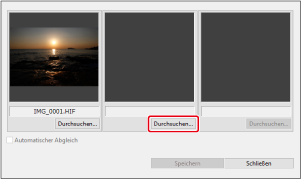
- Klicken Sie in den leeren Vorschaufenstern auf [Durchsuchen] und fügen Sie die zu verwendenden Bilder hinzu. Für die Erstellung eines HDR-Bildes sind drei Bilder erforderlich.
- Sie können Bilder nach Bedarf ersetzen, indem Sie auf [Durchsuchen] klicken und ein neues Bild auswählen.
-
Legen Sie die Einstellungen wie gewünscht fest.
- Wenn Sie Bilder mit gleicher Größe auswählen, können Sie [Automatischer Abgleich] für die automatische Bildausrichtung wählen. Beachten Sie, dass die automatische Bildausrichtung bei gemusterten Bildern (z. B. mit Gittern oder Streifen) oder bei Bildern, die im Allgemeinen flach und gleichmäßig sind, möglicherweise nicht korrekt funktioniert. Bei der Bildausrichtung werden auch einige periphere Bildbereiche entfernt.
-
Speichern Sie die Datei.
- Nachdem Sie die drei Bilder ausgewählt haben, klicken Sie auf [Speichern].
- Auf dem nächsten Bildschirm können Sie Einstellungen wie das Bildformat und den Zielort konfigurieren.
- Wenn Sie fertig sind, klicken Sie auf [Speichern].
- Das HDR-Bild wird nun erzeugt.